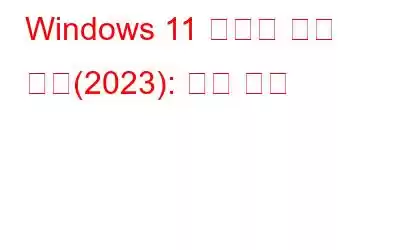기기를 최신 Windows 업데이트로 업그레이드하는 동안 기술적인 문제를 겪은 적이 있나요? 네, 그렇습니다. 그것은 분명히 패닉을 불러일으킬 것입니다! Windows 11 미디어 생성 도구 덕분에 현재 버전의 Windows를 Windows 11로 쉽게 업그레이드할 수 있습니다. 곧 출시될 주요 업데이트, 즉 Windows 11은 올해 말에 출시될 예정입니다.
Windows 미디어 생성 도구는 어떤 지점에서도 멈추지 않고 PC에서 최신 버전의 Windows를 업데이트할 수 있는 가장 진보된 방법 중 하나입니다. 이 게시물에서는 Windows 11 미디어 생성 도구를 설치하는 방법과 이 효율적인 도구를 사용하여 장치를 Windows 11로 업그레이드하는 방법을 알아보겠습니다.
시작하겠습니다.
또한 읽기: Windows 11을 다시 설치하는 방법은 무엇입니까?
Windows 11 미디어 생성 도구를 사용하는 방법은 무엇입니까?
해야 할 일:
- < li aria-level="1">데이터 백업: 계속해서 미디어 생성 도구를 사용하기 전에 중요한 데이터와 파일을 모두 백업했는지 확인하세요.
- 안정적 인터넷 연결: 미디어 생성 도구가 제대로 작동하려면 부팅 가능한 드라이브를 생성하기 위한 안정적인 인터넷 연결이 필요합니다.
- USB 플래시 드라이브: 가장 중요한 것은 USB를 준비하는 것입니다. 부팅 가능한 저장 드라이브로 사용할 최대 8GB 크기의 플래시 드라이브.
또한 읽어 보세요: Windows 11에서 시스템 복원을 사용하는 방법
사용 Windows 11의 미디어 생성 도구:
모든 것이 제 위치에 있는지 확인한 후 Windows 11 미디어 생성 도구를 설치하는 방법을 빠르게 알아보세요.
이 링크를 방문하여 직접 등록하세요. Windows 참가자 프로그램에서. Insider Program 회원이 아닌 경우 Windows 11이 공개적으로 출시될 때까지 몇 달 정도 기다리십시오.
“Windows 11”을 선택하십시오.
"Windows 11 설치 미디어 만들기" 섹션으로 스크롤한 다음 아래에 있는 "지금 도구 다운로드" 버튼을 누르세요.
Windows 11 미디어 생성 도구가 나타나면 다운로드되었으면 장치에서 이 도구를 실행하십시오.
이제 Windows에서는 두 가지 선택 사항을 제공합니다. 즉, 지금 PC를 업그레이드하거나 다른 PC용 USB 플래시 드라이브/DVD를 사용하여 설치 미디어를 생성하는 것입니다.
Windows 11용 부팅 가능한 드라이브를 생성할 때 “다른 PC용 설치 미디어 생성” 옵션을 선택하세요. 계속하려면 다음을 누르세요.
에서 다음 창에서 드롭다운 메뉴를 통해 언어, 아키텍처, 버전을 선택하세요. Ne를 탭하세요 완료되면 xt.
다음 단계는 USB 플래시 드라이브를 사용하든 ISO 파일을 사용하든 설치 미디어를 선택하는 것입니다.
"USB 드라이브" 옵션을 선택한 다음 USB 스틱(최소 8GB 크기)을 PC에 연결합니다. USB 드라이브를 장치에 연결하고 나면 Windows 미디어 생성 도구가 작동하여 부팅 가능한 Windows 11 미디어를 생성합니다.
전체 프로세스가 완료될 때까지 마법사에 나열된 화면 지침을 따르세요. 프로세스가 완료됩니다.
부팅 가능한 드라이브(USB 플래시 스틱)가 준비되면 언제든지 모든 장치에 Windows를 다시 설치하는 데 사용할 수 있는 백업으로 Windows 11의 새로운 복사본을 갖게 됩니다. .
또한 읽어 보세요: 부팅 가능한 Windows 11 USB 드라이브를 만드는 방법
미디어 생성이란 무엇입니까?
미디어 생성 도구를 사용하면 부팅 가능한 버전을 만들 수 있습니다. 언제든지 Windows를 복원하는 데 사용할 수 있는 USB 플래시 드라이브/DVD 형태의 Windows 업데이트입니다. 미디어 생성 도구는 문제가 발생하거나 장치가 오작동하거나 충돌할 때마다 새로운 Windows 복사본을 설치하는 데 사용할 수 있는 백업으로 생각할 수 있습니다.
또한 읽어 보세요: 알아야 할 모든 것: Windows 10 미디어 생성 도구
미디어 생성 도구의 목적은 무엇입니까?
미디어 생성 도구의 유일한 목적은 전체 OS를 백업할 수 있다는 것입니다. . 따라서 문제가 발생하거나 장치가 작동하지 않을 때마다 부팅 가능한 드라이브(USB 스틱 또는 DVD)를 사용하여 컴퓨터에 Windows를 다시 설치할 수 있습니다.
Windows 11 미디어를 사용/설치하는 방법 생성 도구?
Windows 11 미디어 생성 도구는 Microsoft 공식 웹사이트에서 설치할 수 있습니다. 이 링크를 방문하여 장치에 미디어 생성 도구를 다운로드하세요. 업그레이드에 필요한 Windows 버전을 선택하고 PC에 미디어 생성 도구를 다운로드하기만 하면 됩니다. 설치 프로세스가 완료되면 미디어 생성 도구를 실행하고 화면에 나타나는 지시를 따르기만 하면 됩니다.
결론
이제 여러분, 이것으로 미디어 생성 도구 사용 방법에 대한 가이드를 마무리합니다. Windows 11 미디어 생성 도구. 위에서 언급한 일련의 단계를 사용하여 장치를 Windows 11로 업그레이드하기 위한 미디어 생성 도구를 다운로드하고 설치할 수 있습니다.
기타 질문이나 도움이 필요한 경우 언제든지 댓글 공간을 사용하세요!
피>
읽기: 0